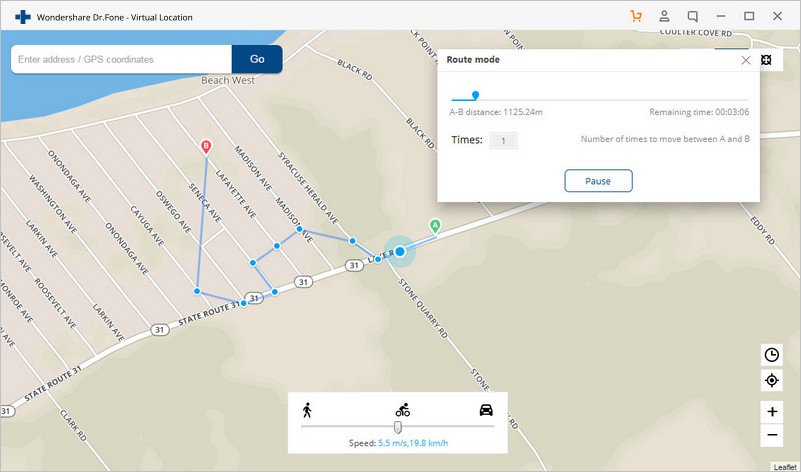Découvrez ici les guides les plus complets de Dr.Fone pour résoudre facilement les problèmes sur votre mobile. Diverses solutions iOS et Android sont disponibles sur les plates-formes Windows et Mac. Téléchargez-le et essayez-le maintenant.
dr.fone - Localisation virtuelle (iOS) : Comment faire
De nos jours, les applications et les jeux de localisation sont en plein essor et nous facilitent remarquablement la vie. Mais les problèmes apparaissent aussi. Imaginez ceci :
- Jean a téléchargé une application de rencontre qui recommande des correspondances en fonction de sa localisation. Et s'il en avait assez des recommandations et qu'il voulait explorer celles d'autres régions ?
- Maxime est fou des jeux de RA qui demandent de jouer en marchant dehors. Et s'il pleut ou s'il y a du vent dehors, s'il est tard ou si les routes ne sont pas sûres ?
De telles scènes ne sont pas rares. Jean doit-il faire de longs voyages dans d'autres régions ? Maxime doit-il jouer aux jeux sans se soucier des questions de sécurité, ou doit-il simplement abandonner les jeux qu'il aime ?
Bien sûr que non, nous avons des moyens beaucoup plus intelligents avec l'aide de dr.fone - Localisation virtuelle (iOS).
- Partie 1. Se téléporter partout dans le monde
- Partie 2. Simuler un mouvement le long d'un itinéraire (défini par 2 points)
- Partie 3. Simuler un mouvement le long d'un itinéraire (défini par des points multiples)
Partie 1. Se téléporter partout dans le monde
Tout d'abord, vous devez télécharger dr.fone - Localisation virtuelle (iOS). Ensuite, il faut installer et lancer le programme.
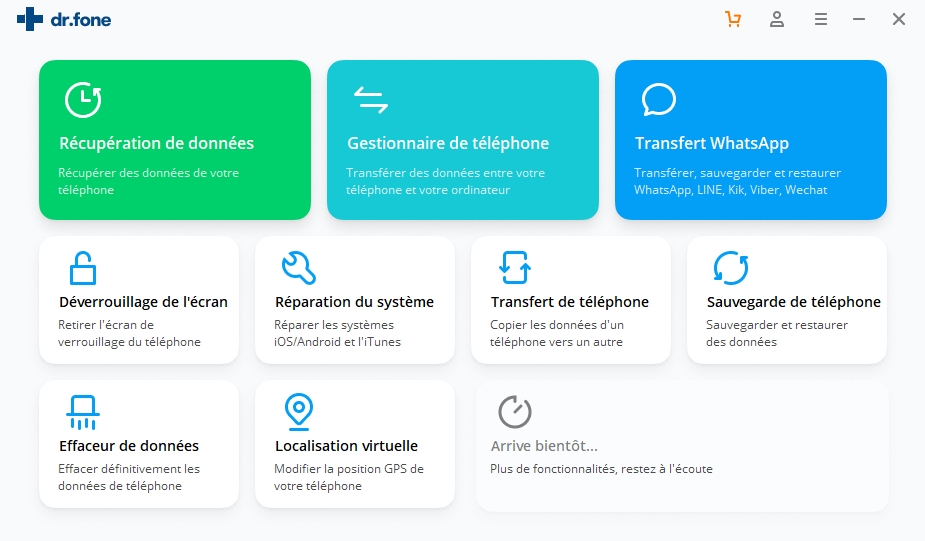
- Cliquez sur "Localisation virtuelle" parmi toutes les options, et faites connecter votre iPhone à votre ordinateur. Cliquez sur "Commencer".
- Dans la nouvelle fenêtre, vous pouvez trouver votre position actuelle sur la carte. Si l'emplacement n'est pas affiché avec précision, cliquez sur l'icône "Centrer sur" dans la partie inférieure droite pour afficher l'emplacement exact.
- Activez le "mode téléportation" en cliquant sur l'icône correspondante (la 3ème) en haut à droite. Entrez l'endroit où vous voulez vous téléporter dans le champ supérieur gauche, et cliquez sur "Aller". Prenons l'exemple de Rome en Italie.
- Le système comprend maintenant que l'endroit que vous désirez est Rome. Cliquez sur "Déplacer ici" dans la fenêtre contextuelle.
- Votre emplacement est maintenant à Rome. Si vous cliquez sur l'icône "Centrer sur" ou si vous vous localisez dans votre iPhone, l'emplacement est fixé à Rome, Italie. Et l'emplacement dans votre application géolocalisée est, bien sûr, le même endroit.

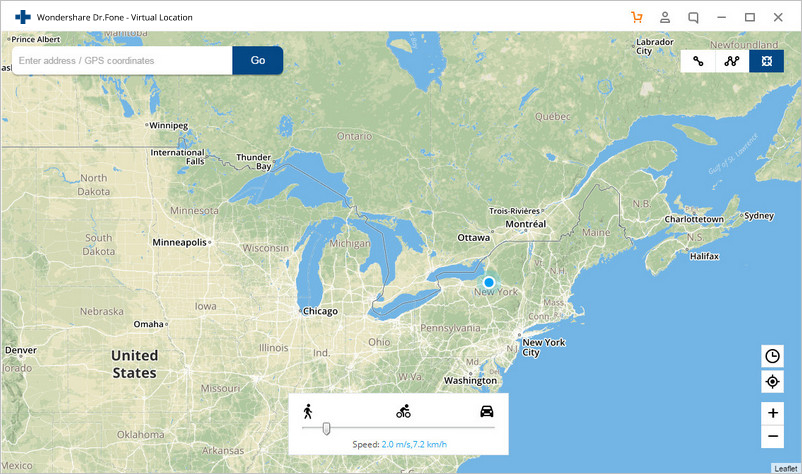
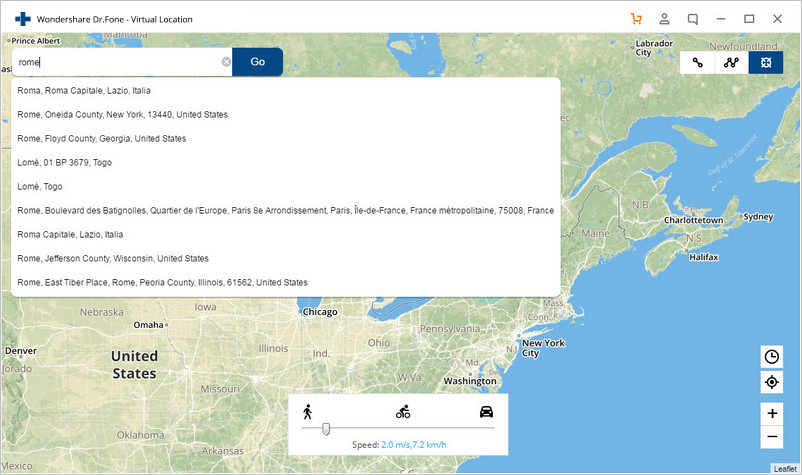
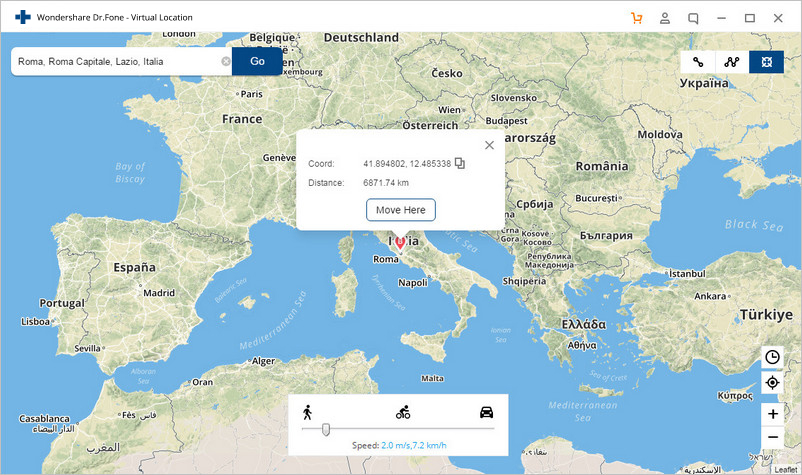
Localisation affiché dans le programme
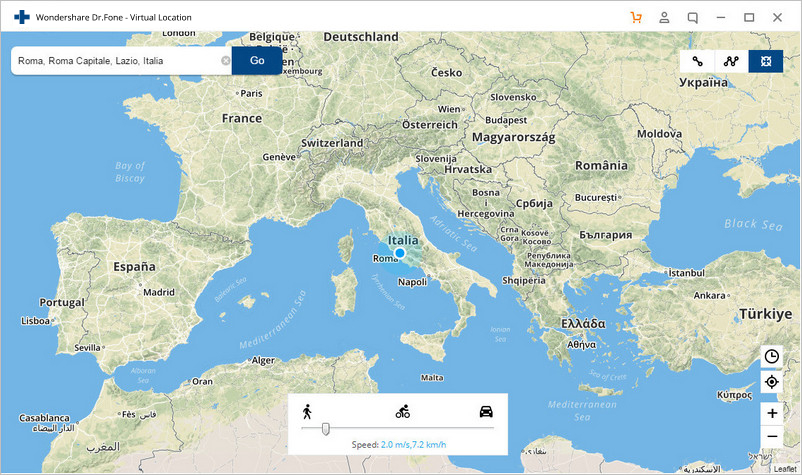
Localisation affichée dans votre iPhone
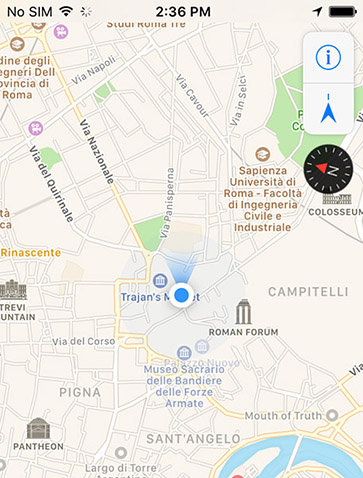
Partie 2. Simuler un mouvement le long d'un itinéraire (défini par 2 points)
Ce programme de modification d'emplacement vous permet également de simuler le déplacement le long d'un itinéraire que vous avez spécifié entre 2 endroits. Voici comment faire :
- Passez au "mode promonade" en sélectionnant l'icône correspondante (la 1ère) en haut à droite.
- Sélectionnez un endroit, c'est-à-dire l'endroit où vous voulez aller, sur la carte. La fenêtre contextuelle apparaît alors et vous indique la distance à parcourir.
- Faites glisser le curseur dans la partie inférieure pour définir la vitesse à laquelle vous voulez marcher, utilisons la vitesse de vélo, par exemple. Cliquez ensuite sur "Déplacer ici".
- Dans la nouvelle boîte de dialogue, entrez un nombre pour définir combien de fois vous voulez faire l'aller-retour entre les deux endroits. Enfin, cliquez sur "Marcher" pour commencer à simuler le mouvement.
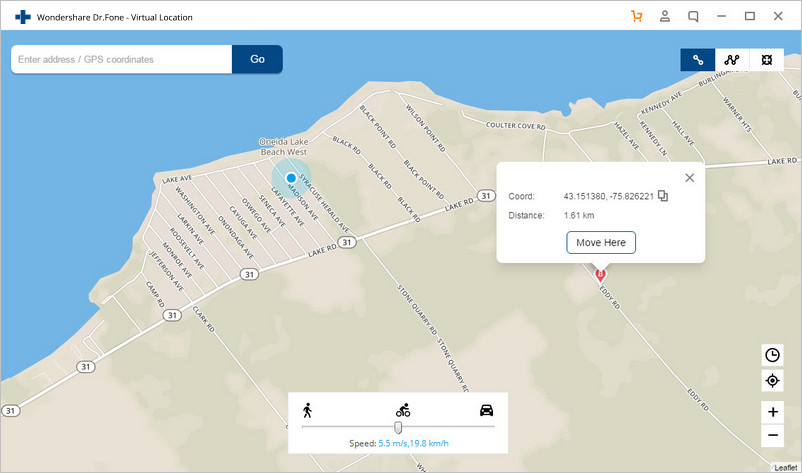
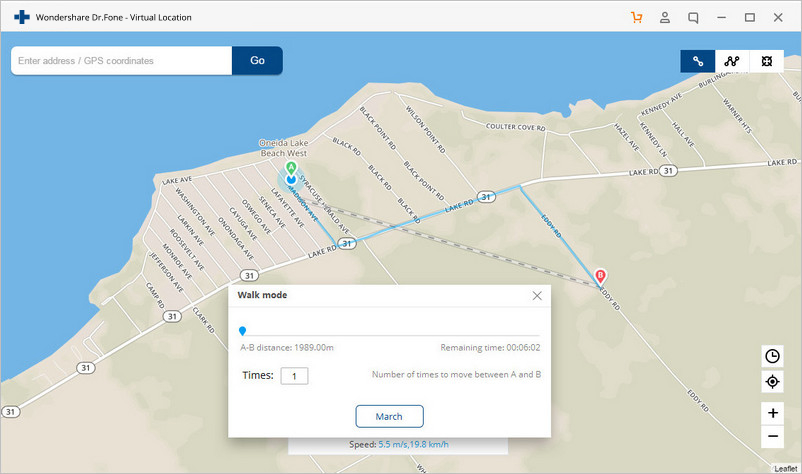
Vous pouvez maintenant voir que votre position se déplace sur la carte avec la vitesse du vélo.
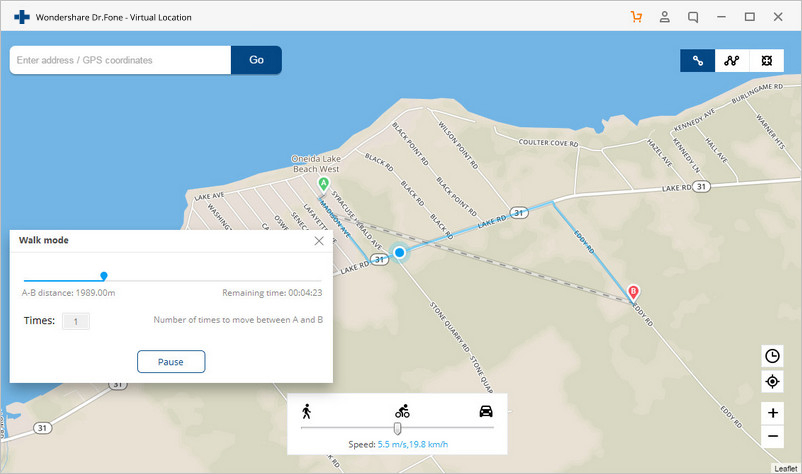
Partie 3. Simuler un mouvement le long d'un itinéraire (défini par des points multiples)
Si vous voulez passer par plusieurs endroits le long d'un itinéraire sur la carte. Alors vous pouvez essayer le "mode route".
- Sélectionnez le "mode route" (le 2ème) en haut à droite. Vous pouvez alors sélectionner tous les endroits que vous voulez passer un par un.
- Maintenant, la boîte contextuelle montre la distance que vous allez parcourir sur la carte. Réglez la vitesse de déplacement en bas au milieu, et cliquez sur "Déplacer ici".
- Précisez combien de fois il faut faire des allers et retours, et cliquez sur "Marcher" pour lancer la simulation de mouvement.
Remarque : N'oubliez pas de les sélectionner en suivant un chemin précis pour éviter que le développeur du jeu ne pense que vous trichez.
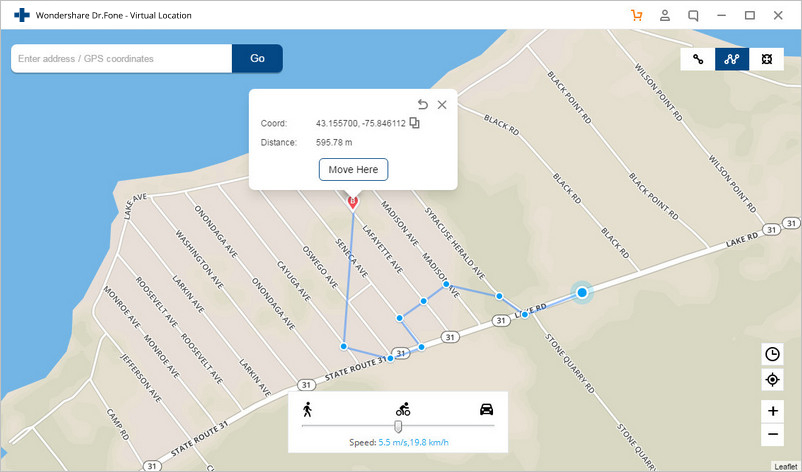
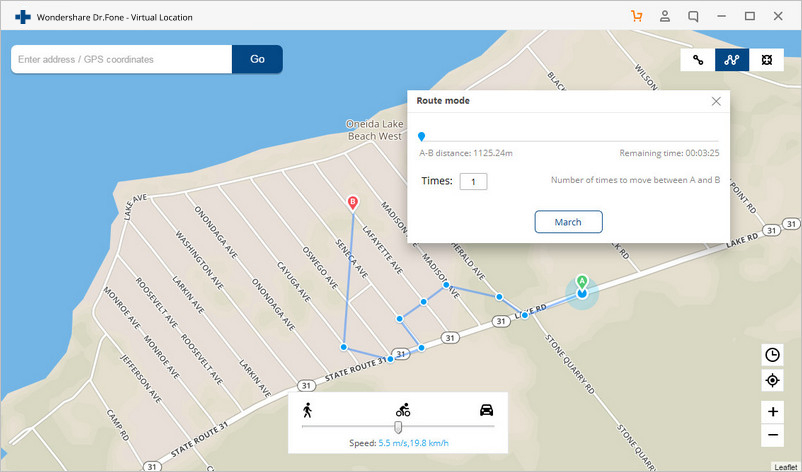
Après cela, votre position se déplacera le long de l'itinéraire que vous avez spécifié à la vitesse souhaitée.